Multisim14是一个非常专业的SPICE仿真标准环境,它有着D效果的仿真电路、虚拟仪表、分析功能与图形显示窗口等功能,为用户提供了所见即所得的设计环境、互动式的仿真界面。不仅可通过设计、原型开发、电子电路测试等实践操作来提高学生的技能。还可在工程中使用Multisim设计方法可减少原型迭代次数并帮助用户在设计过程中更及时地优化印刷电路板(PCB)设计。
相关推荐:Multisim14元件库大全|Altium designer20破解版
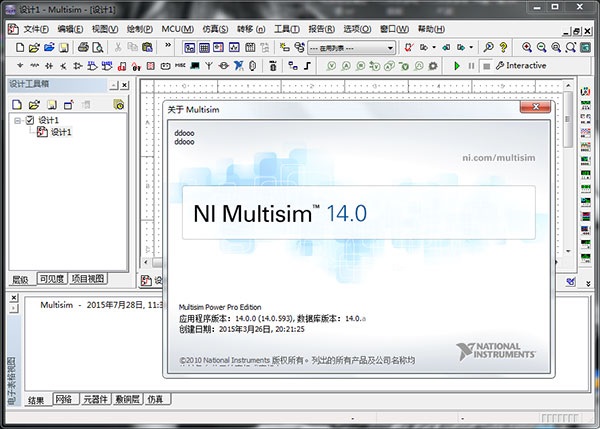
软件特色
1、主动分析模式
全新的主动分析模式可让您更快速获得仿真结果和运行分析。
2、电压、电流和功率探针
通过全新的电压、电路、功率和数字探针可视化交互仿真结果
3、了解基于Digilent FPGA板卡支持的数字逻辑
使用Multisim探索原始VHDL格式的逻辑数字原理图,以便在各种FPGA数字教学平台上运行。
4、基于Multisim和MPLAB的微控制器教学
全新的MPLAB教学应用程序集成了Multisim 14,可用于实现微控制器和外设仿真。
5、借助Ultiboard完成高年级设计项目
Ultiboard学生版新增了Gerber和PCB制造文件导出函数,以帮助学生完成毕业设计项目。

6、用于iPad的Multisim Touch
借助全新的iPad版Multisim,随时随地进行电路仿真。
7、来自领先制造商的6,000多种新组件
借助领先半导体制造商的新版和升级版仿真模型,扩展模拟和混合模式应用。
8、先进的电源设计
借助来自NXP和美国国际整流器公司开发的全新MOSFET和IGBT,搭建先进的电源电路。
9、基于Multisim和MPLAB的微控制器设计
借助Multisim与MPLAB之间的新协同仿真功能,使用数字逻辑搭建完整的模拟电路系统和微控制器
汉化安装教程
1、在当游网下载Multisim14.0破解版软件包,选择下载的软件压缩包,鼠标右击选择解压到“Mulitisim14.0(E)”。
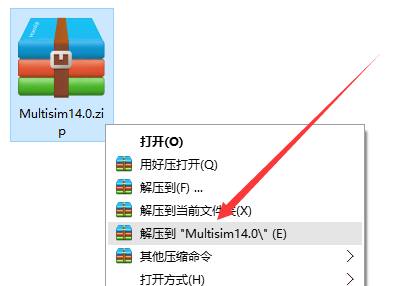
2、在解压的文件夹找到NI-Circuit-Design_Suite_14_0.exe鼠标右击选择打开。
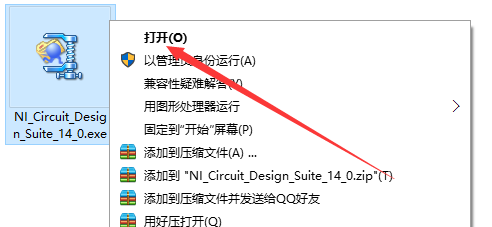
3、点击确定。
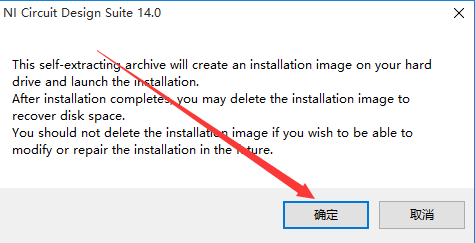
4、点击Unzip解压。
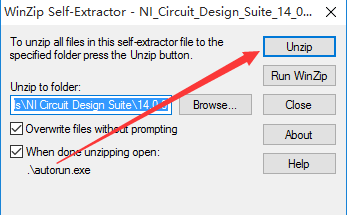
5、点击确定。
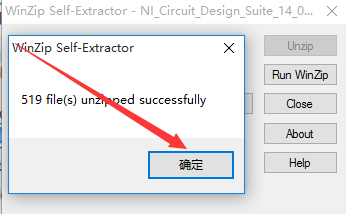
6、点击Install NI Circuit Design Suite 14.0该项。
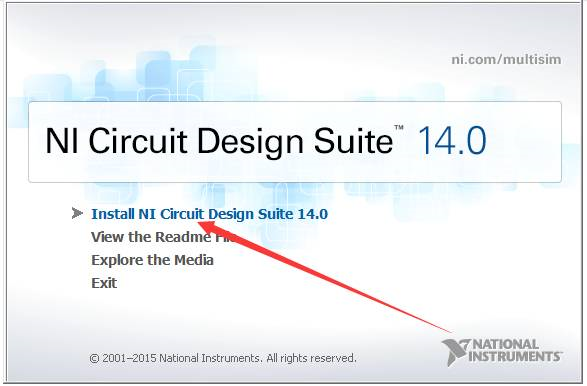
7、随意填写名称,点击Next。
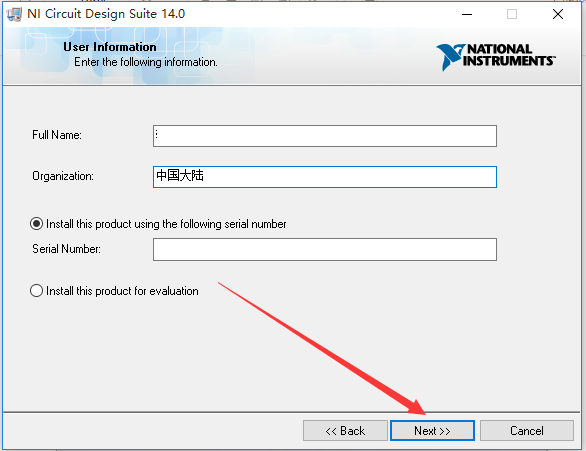
8、点击否。
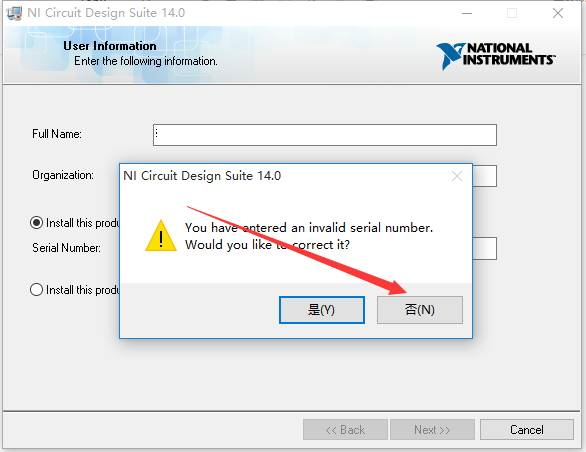
9、点击Next。
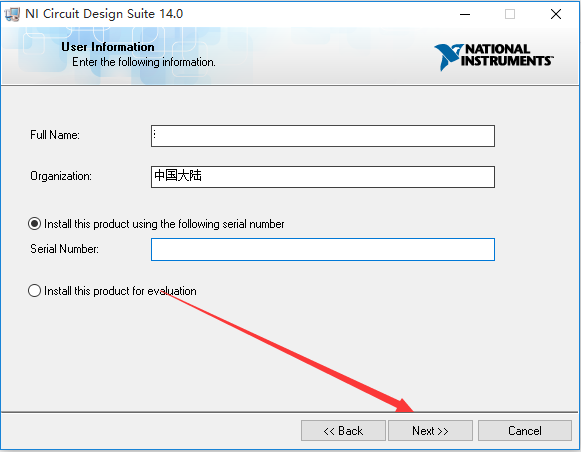
10、点击Browse更改安装路径,建议安装到除C盘以外的磁盘,可在D盘或者其他盘创建一个multisim14.0文件夹。然后点击Next。
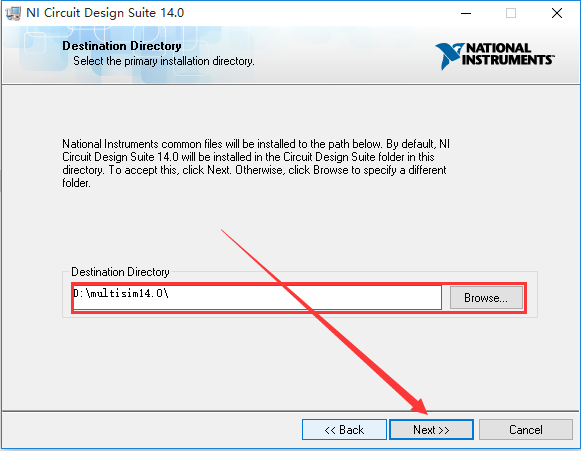
11、点击Next。
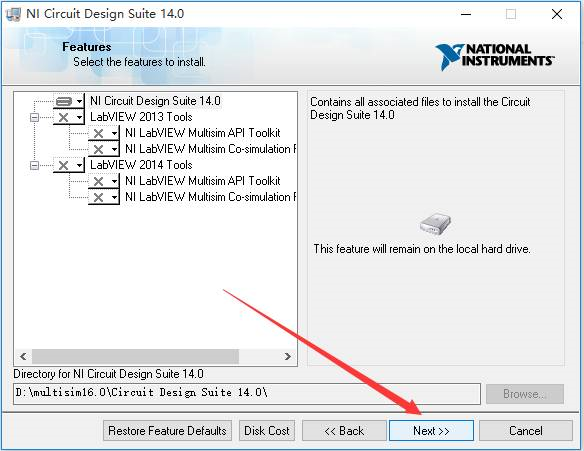
12、点击Next。
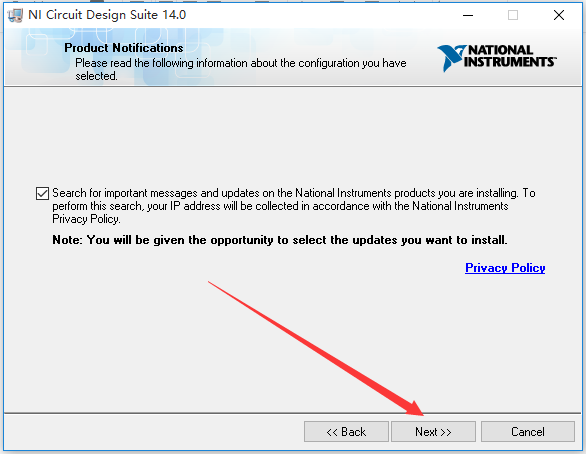
13、选择I accept the above 2License Adreemnrt选项,点击Next。
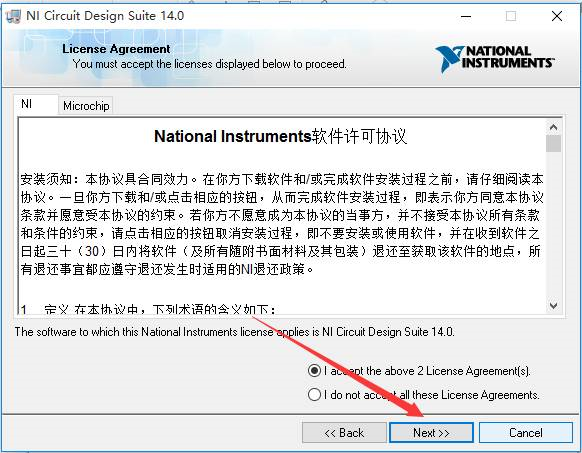
14、点击Next。
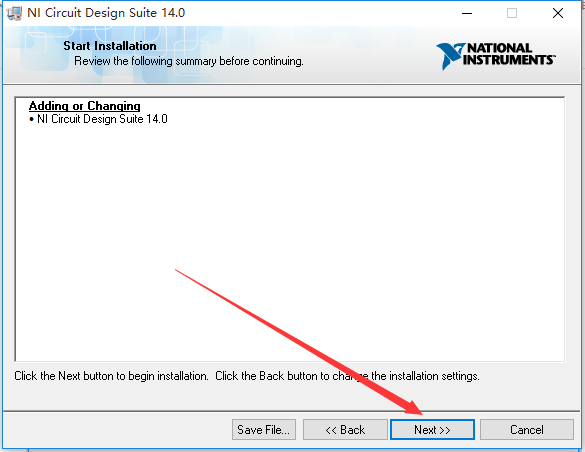
15、软件安装中(大约需要10分钟)。
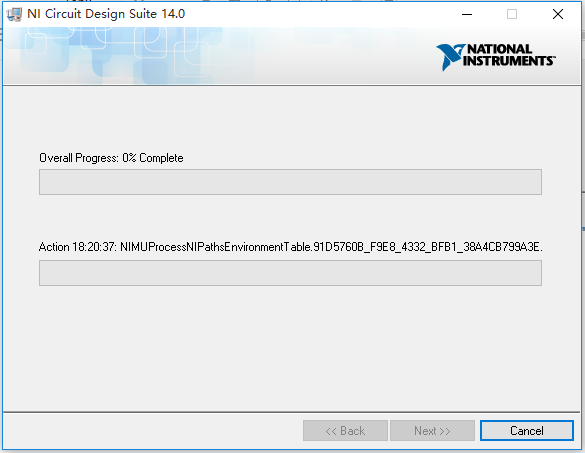
16、点击Next。
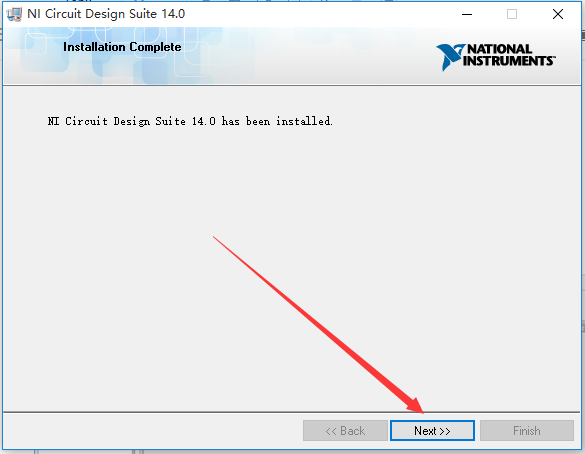
17、点击Restart Later。
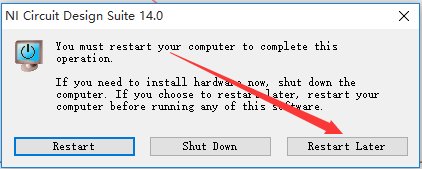
18、在解压出的文件夹找到NI license Activator 1.2.exe文件,鼠标右击选择以管理员身份运行。
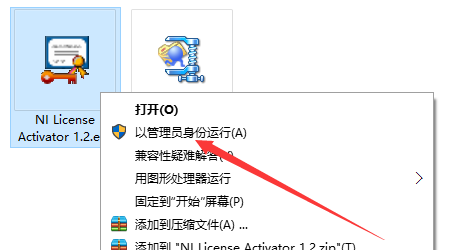
19、找到Base该项,右击找到Activate点击确定。
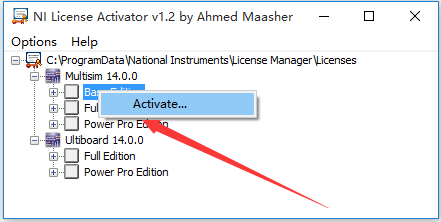
20、找到Full Edition该项,右击找到Activate点击确定。
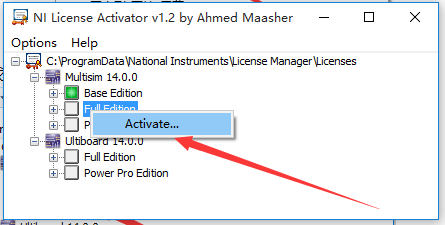
21、找到Power Pro Edition该项,右击找到Activate点击确定。
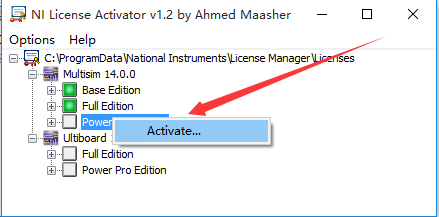
22、找到Full Edition该项,右击找到Activate点击确定。
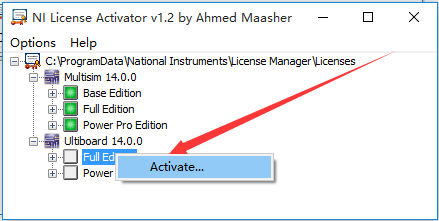
23、找到Power Pro Edition该项,右击找到Activate点击确定。
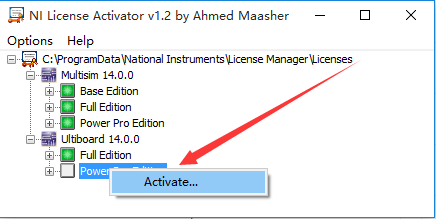
24、点击开始菜单栏,找到NI Ultiboard 14.0打开。
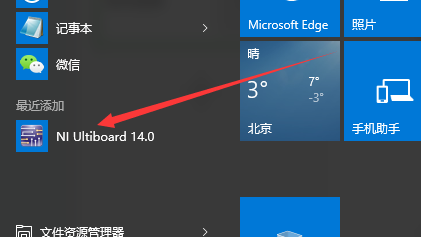
25、安装完成。

蜂鸣器在哪里
蜂鸣器是我们在制作电路图中经常会用到的仪器,可以接收到信号后发出声音,可以用于提示作用。许多用户在绘制电路图的时候找不到蜂鸣器在哪里,下面就来告诉大家如何调出蜂鸣器。
1、首先我们将仪器工具栏调出来,在菜单栏上右键,然后选仪器,让仪器前面有打勾状态。
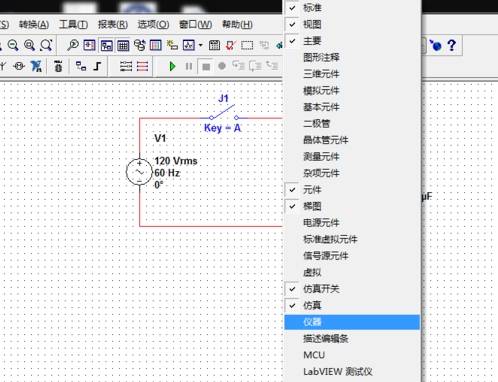
2、如此一来我们就可以在右侧看到各种仪器的图标的了,我们可以在这里快速添加仪器。
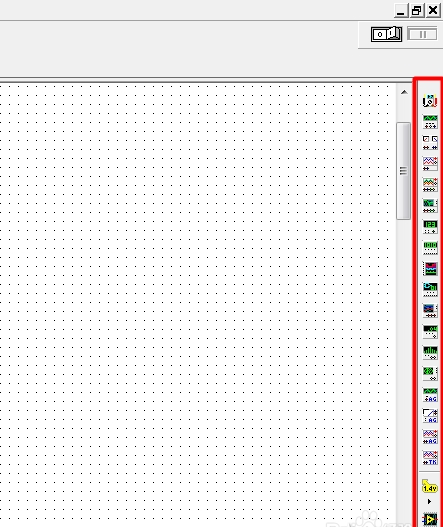
3、如图,选择箭头所示的图标,然后选择Speaker,就可以快速添加蜂鸣器了。
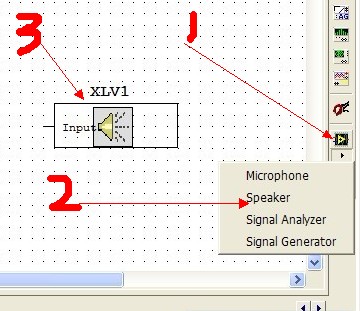
电阻在哪
电阻是基础的元件,在物理学中表示导体对电流阻碍作用的大小。导体的电阻越大,表示导体对电流的阻碍作用越大。不少新手用户找不到那个是电阻,一起来看看怎么放置电阻吧。
1、打开multisim新建一个design
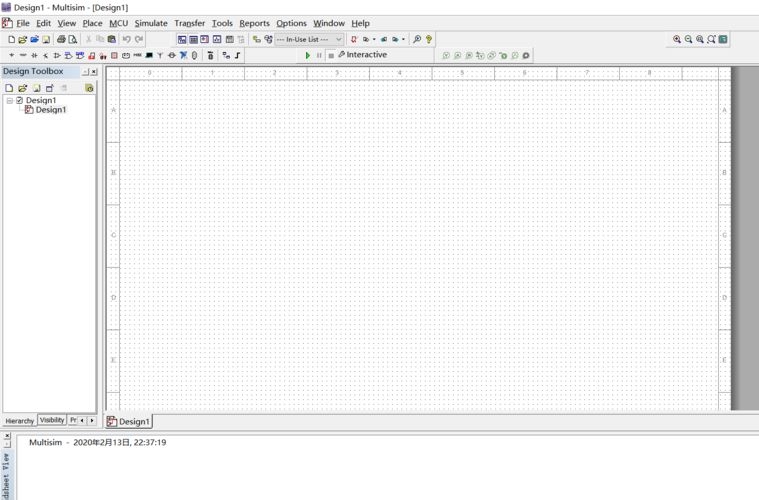
2、点击任务栏的第三行第二个,具体如图圈中位置。
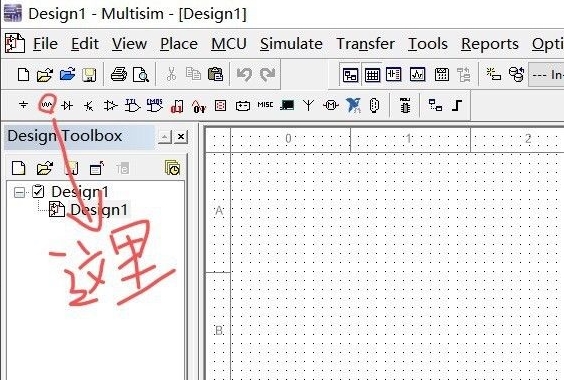
3、选择RESISTOR(即电阻英文)之后就可以选择自己想要的阻值。就可以在图中绘制了。
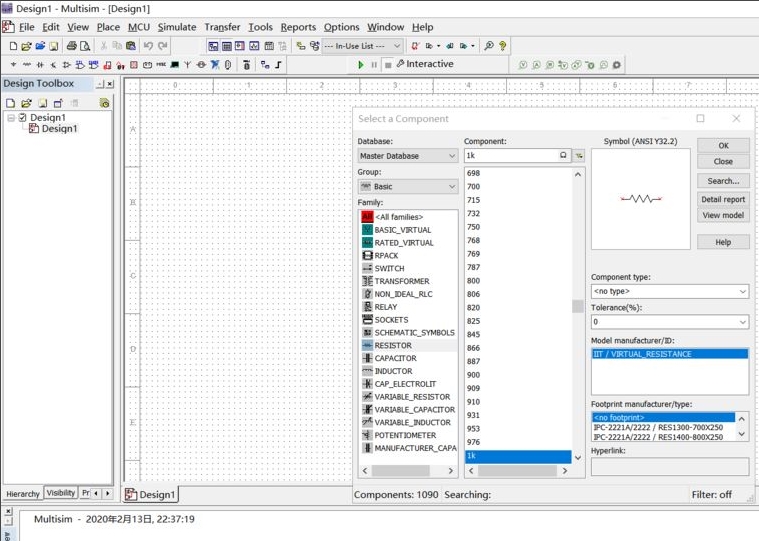
示波器怎么接
示波器是一个常用的电子测量仪器,可以讲肉眼不可见的电信号变成图像的形式展现出来,让大家可以便于观察各种点现象的变化,那么在Multisim中要怎么接示波器才能正常使用呢,一起来看看吧。
1、首先我们打开 NI Multisim 14.0 软件,然后新建一个文件
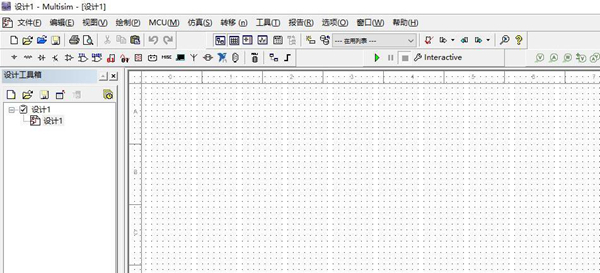
2、如图,右边红框框出来的就是示波器了
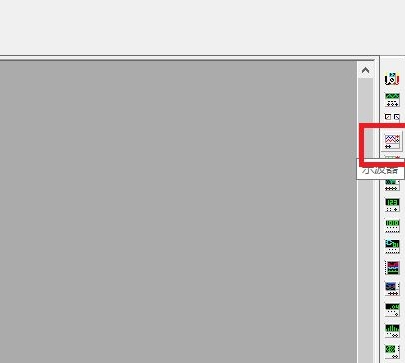
3、我们添加一个函数发生器和一个示波器,然后按下图连接,注意要接地。
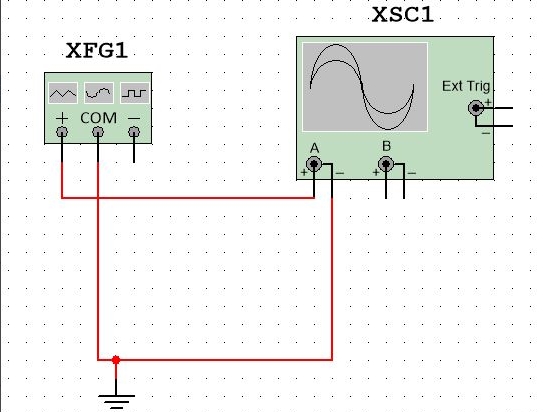
4、然后我们点下运行按钮开始仿真,顺带说下一般来说只有电路没有错误的情况下才能开始仿真,软件只能检测出一些逻辑错误,像电路没问题,而由于某个电阻阻值不合适的问题,电脑是检查不出来的
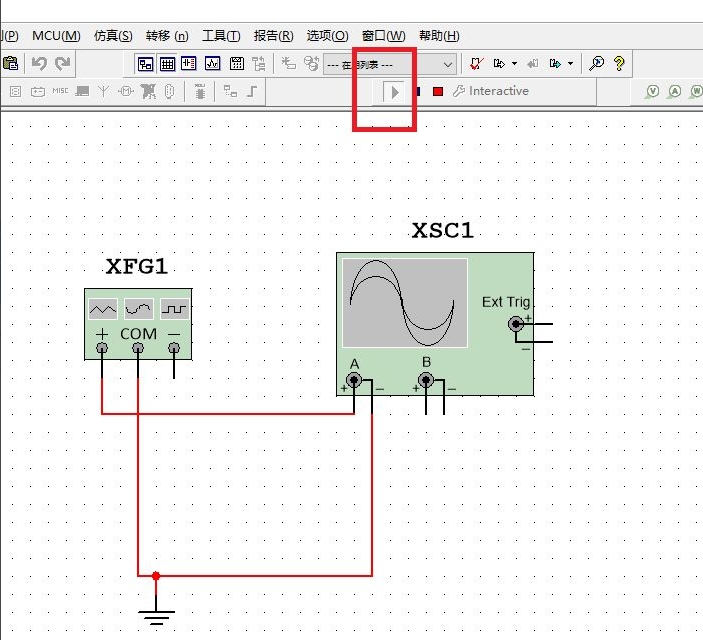
5、运行后我们双击示波器就可以看到波形了。
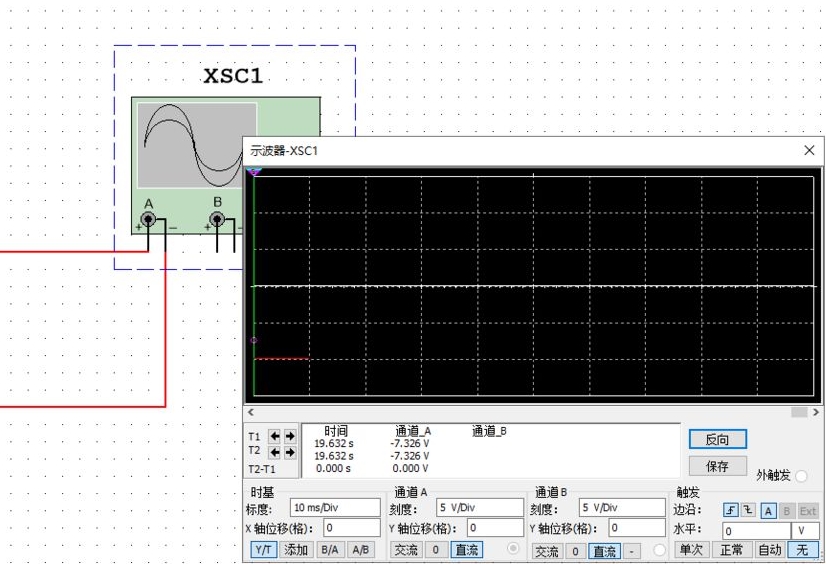
相关版本

电路的设计在生产中是很关键的,电路设计仿真软件在电子工程和电子学教育中扮演着至关重要的角色,它们帮助工程师和学生通过模拟电路的实际工作状态来验证设计的正确性。
精品推荐
-

Altium Designer10破解工具
详情 -

MasterCAM X9注册机
详情 -

Altium Designer绿色版
详情 -

MasterCAM9.1汉化版
详情 -

Master Cam 2020
详情 -

Master Cam 2017完整汉化包
详情 -

Multisim14元件库大全
详情 -

Proteus仿真软件
详情 -

奎享雕刻
详情 -

机械工程师CAD2020企业版破解
详情 -

迈迪三维设计工具集6.0注册码破解版
详情 -

FastCAM套料软件
详情 -

WECON LEVI Studio
详情 -

Protel99SE全中文版支持win10
详情 -

Master Cam 2017
详情 -

浩辰CAD机械2022永久激活版
详情
装机必备软件




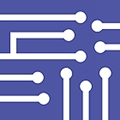





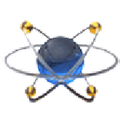
































网友评论